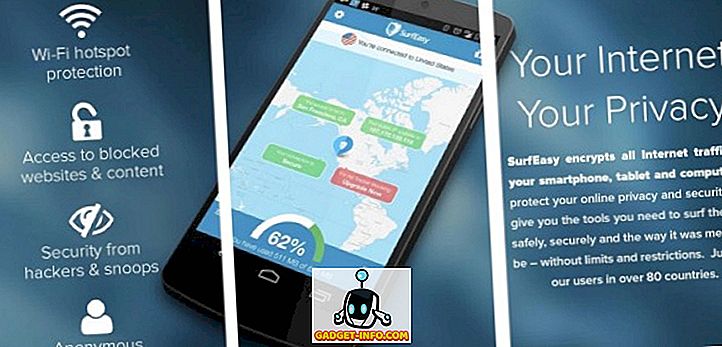V predvolenom nastavení systém Windows používa určité premenné prostredia, ktoré používateľom umožňujú rýchly prístup k určitým cestám a adresárom v rámci operačného systému. To pomáha zjednodušiť navigáciu systému Windows. Definovaním a nastavením vlastných premenných pre vlastné prostredie môžete vytvárať priame cesty a skratky aplikácií, adresárov, adries URL atď.

Premenné prostredia v systéme Windows sú zaradené do poradia v percentách (%) znakov. Ak ste predtým nepoužili premenné prostredia, môžete začať jednoducho spustením ponuky Štart a zadaním ktoréhokoľvek z nasledujúcich príkazov do vyhľadávacieho poľa a stlačením klávesu Enter.
% appdata%% temp%% userprofile%% homepath%
Všimnite si, ako keby ste jednoducho zadali termín appdata do vyhľadávacieho poľa, vrátili by to množstvo rôznych výsledkov. Ak však do vyhľadávacieho poľa zadáte výraz % appdata%, vyvolávate premennú prostredia a prejdete do adresára AppData Roaming .

Teraz, keď ste trochu zvyknutí používať premenné prostredia, začneme začať o tom, ako pridať, upraviť alebo odstrániť premenné prostredia. Kliknite na tlačidlo Štart a zadajte premennú prostredia do vyhľadávacieho poľa. Kliknite na položku Upraviť premenné systémového prostredia .
Otvorí sa dialógové okno Vlastnosti systému na karte Spresnenie. Kliknite na tlačidlo Premenné prostredia v spodnej časti.

Toto vyvolá dialógové okno Premenné prostredia, ako je uvedené nižšie v systéme Windows 10. V systéme Windows 7 to vyzerá trochu inak, ale funguje to rovnako. Rozhranie je rozdelené na dve časti: horná časť pre používateľské premenné a dolná časť pre systémové premenné.

Teraz pridajme veľmi jednoduchú premennú prostredia do systému Windows 10. Kliknite na tlačidlo Nové v zozname Používateľské premenné . Zobrazí sa okno Nová používateľská premenná, kde môžete definovať názov premennej a premennú hodnotu .
Názov oblasti premenných: textová oblasť umožňuje definovať jednoduchý názov pre premennú prostredia. Textová oblasť s hodnotou premennej umožňuje definovať cestu alebo inú hodnotu, ktorá sa spustí pri použití názvu premennej. Takže vytvorme veľmi jednoduchú premennú prostredia, ktorá spustí webovú lokalitu Help Desk Geek. Tu sú hodnoty:

Kliknutím na tlačidlo OK pridajte svoju vlastnú premennú a kliknutím na tlačidlo OK v okne premenných prostredia zatvoríte a použijete premennú.

Po vykonaní tohto postupu môžete teraz otestovať premennú niekoľkými rôznymi spôsobmi. Po prvé, ak ho chcete spustiť z ponuky Štart, budete musieť reštartovať počítač. Z nejakého dôvodu, ak nebudete reštartovať, môže byť vyvolaný iba pomocou programu Explorer alebo pomocou príkazu Run .
Explorer:

Spustiť príkaz (kláves Windows + R)

Pole pre vyhľadávanie v ponuke Štart

Ak použijete ktorúkoľvek z troch vyššie uvedených metód, systém Windows spustí predvolený prehliadač a otvorí kartu na webovej lokalite Help Desk Geek. Docela cool? Môžete tiež vytvoriť vlastnú premennú prostredia pre spustenie programu Explorer do konkrétneho adresára.
To môže byť užitočné, ak často musíte prejsť do adresára, ktorý je hlboko v hierarchii súborov. Napríklad tu je adresár, ku ktorému mám často pristupovať:
C: \ Users \ aseem \ Dokumenty \ HOA Stuff \ Legal \ Kontrakty \ Odvolania \ Poznámky
Namiesto toho, aby som musel kliknúť na všetky tieto adresáre, môžem len vytvoriť novú premennú prostredia pre používateľov, ako je uvedené nižšie:

Teraz, v programe Explorer, stačí len napísať % HOA% do panela s adresou a prinesie ma priamo do tohto adresára! Môžete tiež kliknúť na tlačidlo Prehľadávať adresár alebo Prehľadávať súbor pre ľahšie zahrnúť cestu k požadovanej zložke alebo súboru.
Možnosť súboru je zaujímavá, pretože to znamená, že môžete vytvoriť aj premennú prostredia, ktorá spustí program. Môžete napríklad uviesť premennú prostredia do ľubovoľného súboru EXE na vašom systéme. Keď vyvoláte premennú, spustí program.

Vyššie uvedený príklad je zlým príkladom, pretože je jednoduchšie kliknúť na tlačidlo Štart a zadať v kalibroch, ako je zadanie% CAL%. Avšak, ak máte vlastný spustiteľný programový súbor uložený v nejakom náhodnom adresári na vašom PC, je to jednoduchý spôsob, ako ho spustiť bez toho, aby ste museli ísť hľadať. Užite si to!